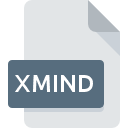
Filendelsen XMIND
XMind Workbook Format
-
DeveloperXMind
-
Category
-
Popularitet3.3 (21 votes)
Hvad er XMIND fil?
Filer med XMIND-udvidelsen genereres udelukkende af Xmind-arbejdsbogen - et program til brainstorming og tankeplanlægning til individuel og gruppebrug. XMIND er dokumentfiler indeholdende mange arbejdsbøger med et diagram, hvilken funktion er at lagre ideer fremkommet i en brainstormingsproces. Hver XMIND-projektmappe kan bestå af mere end en projektmappe, analogt med software til oprettelse af regneark.
Struktur af XMIND
XMIND-filen består af et komprimeret ZIP-arkiv, som indeholder følgende komponentelementer:
- XML-dokument - for at gemme indhold og stilarter,
- PNG-fil - til miniaturer,
- mapper - til vedhæftede filer.
På grund af ovenstående, takket være fordelene ved ZIP-kompression, kan hele indholdet af en XMIND-fil udvindes manuelt ved hjælp af et enkelt dekompressionsværktøj. Det kræver at ændre udvidelsen af en fil fra XMIND til ZIP, og at udpakke filen.
Prototypen af XMIND-format var XMAP- formatet, der blev brugt i tidligere versioner af XMind-software.
XMIND-format bruger en del af OpenDocument-reglerne.
Programmer, der understøtter XMIND filtypenavn
XMIND filer kan findes på alle systemplatforme, inklusive mobil, men alligevel er der ingen garanti for, at hver enkelt understøtter sådanne filer korrekt.
Programmer, der understøtter filen XMIND
Updated: 06/25/2022
Hvordan åbner jeg filen XMIND?
Problemer med adgang til XMIND kan skyldes forskellige årsager. Hvad der er vigtigt, kan alle almindelige problemer relateret til filer med XMIND-udvidelse løses af brugerne selv. Processen er hurtig og involverer ikke en it-ekspert. Nedenstående liste guider dig gennem processen med at løse det opståede problem.
Trin 1. Installer XMind software
 Den vigtigste og hyppigste årsag, der forhindrer brugere fra at åbne XMIND filer, er, at intet program, der kan håndtere XMIND filer, er installeret på brugers system. Den mest indlysende løsning er at downloade og installere XMind eller en til de nævnte programmer: DropMind. Den fulde liste over programmer grupperet efter operativsystemer kan findes ovenfor. En af de mest risikofri metoder til download af software er ved hjælp af links fra officielle distributører. Besøg XMind website og download installationsprogrammet.
Den vigtigste og hyppigste årsag, der forhindrer brugere fra at åbne XMIND filer, er, at intet program, der kan håndtere XMIND filer, er installeret på brugers system. Den mest indlysende løsning er at downloade og installere XMind eller en til de nævnte programmer: DropMind. Den fulde liste over programmer grupperet efter operativsystemer kan findes ovenfor. En af de mest risikofri metoder til download af software er ved hjælp af links fra officielle distributører. Besøg XMind website og download installationsprogrammet.
Trin 2. Opdater XMind til den nyeste version
 Hvis problemer med åbning af XMIND filer stadig opstår, selv efter installation af XMind, er det muligt, at du har en forældet version af softwaren. Kontroller udviklerens websted, om en nyere version af XMind er tilgængelig. Nogle gange introducerer softwareudviklere nye formater i stedet for det, der allerede understøtter sammen med nyere versioner af deres applikationer. Dette kan være en af årsagerne til, at XMIND filer ikke er kompatible med XMind. Alle filformater, der blev håndteret helt fint af de tidligere versioner af det givne program, skal også være åbne ved hjælp af XMind.
Hvis problemer med åbning af XMIND filer stadig opstår, selv efter installation af XMind, er det muligt, at du har en forældet version af softwaren. Kontroller udviklerens websted, om en nyere version af XMind er tilgængelig. Nogle gange introducerer softwareudviklere nye formater i stedet for det, der allerede understøtter sammen med nyere versioner af deres applikationer. Dette kan være en af årsagerne til, at XMIND filer ikke er kompatible med XMind. Alle filformater, der blev håndteret helt fint af de tidligere versioner af det givne program, skal også være åbne ved hjælp af XMind.
Trin 3. Tilknyt XMind Workbook Format filer med XMind
Hvis problemet ikke er løst i det forrige trin, skal du knytte XMIND-filer til den nyeste version af XMind, som du har installeret på din enhed. Processen med at knytte filformater til standardapplikation kan variere i detaljer afhængigt af platform, men den grundlæggende procedure er meget ens.

Proceduren for at ændre standardprogrammet i Windows
- Hvis du klikker på XMIND med højre museknap, åbnes en menu, hvorfra du skal vælge
- Vælg
- Det sidste trin er at vælge indstilling levere katalogstien til den mappe, hvor XMind er installeret. Det eneste, der er tilbage, er at bekræfte dit valg ved at vælge Brug altid denne app til at åbne XMIND-filer og klikke på .

Proceduren for at ændre standardprogrammet i Mac OS
- Vælg fra rullemenuen, der åbnes ved at klikke på filen med XMIND-udvidelse
- Fortsæt til afsnittet . Hvis det er lukket, skal du klikke på titlen for at få adgang til tilgængelige indstillinger
- Vælg den relevante software, og gem dine indstillinger ved at klikke på
- Hvis du fulgte de foregående trin, skulle der vises en meddelelse: Denne ændring anvendes til alle filer med XMIND udvidelse. Klik derefter på knappen for at afslutte processen.
Trin 4. Sørg for, at XMIND-filen er komplet og fri for fejl
Hvis du fulgte instruktionerne fra de foregående trin, men problemet er stadig ikke løst, skal du verificere den pågældende XMIND-fil. At være ude af stand til at få adgang til filen kan relateres til forskellige problemer.

1. Kontroller filen XMIND for vira eller malware
Hvis filen er inficeret, hindrer malware, der findes i filen XMIND, forsøg på at åbne den. Scan XMIND filen såvel som din computer for malware eller vira. XMIND fil er inficeret med malware? Følg de trin, der er foreslået af din antivirus-software.
2. Kontroller, at XMIND-filens struktur er intakt
Hvis XMIND-filen blev sendt til dig af en anden, skal du bede denne person om at sende filen til dig igen. Under kopieringsprocessen af fil kan der opstå fejl, hvilket gør filen ufuldstændig eller beskadiget. Dette kan være kilden til problemer med filen. Hvis filen XMIND kun er delvist downloadet fra internettet, skal du prøve at genindlæse den.
3. Kontroller, om din konto har administratorrettigheder
Undertiden for at få adgang til filer skal brugeren have administrative rettigheder. Skift til en konto, der har krævet privilegier, og prøv at åbne filen XMind Workbook Format igen.
4. Sørg for, at systemet har tilstrækkelige ressourcer til at køre XMind
Hvis systemet er under høje belastninger, kan det muligvis ikke håndtere det program, du bruger til at åbne filer med XMIND udvidelse. I dette tilfælde skal du lukke de andre applikationer.
5. Sørg for, at du har de nyeste drivere og systemopdateringer og programrettelser installeret
Opdateret system og drivere gør ikke kun din computer mere sikker, men kan også løse problemer med XMind Workbook Format -fil. Det kan være tilfældet, at XMIND-filerne fungerer korrekt med opdateret software, der adresserer nogle systemfejl.
Filkonvertering XMIND
Filkonverteringer fra endelsen XMIND til et andet format
Filkonverteringer fra et andet format til filen XMIND
Vil du hjælpe?
Hvis du har yderligere oplysninger om filendelsen XMIND, vil vi være taknemmelige, hvis du deler dem med brugerne af vores service. Brug formularen placeres her og sende os dine oplysninger, der bekymrer filen XMIND.

 Windows
Windows 

 MAC OS
MAC OS  Linux
Linux 